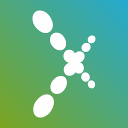Számlázz.hu Integráció WooCommerce-hez Wordpress Plugin - Rating, Reviews, Demo & Download

Plugin Description
PRO verzió
A bővítménynek elérhető a PRO verziója évi 30 €-tól, amelyet itt vásárolhatsz meg: https://visztpeter.me
A licensz kulcs egy weboldalon aktiválható, 1 évig érvényes és természetesen email-es support is jár hozzá beállításhoz, testreszabáshoz, konfiguráláshoz.
A vásárlással támogathatod a fejlesztést akkor is, ha esetleg a PRO verzióban elérhető funkciókra nincs is szükséged.
Funkciók
-
Számlakészítés
Minden rendelésnél egy kattintással tudsz számlát létrehozni:- A generált számlát eltárolja a rendelés adataiban.
- A generált számlát letölti saját weboldalra is, egy véletlenszerű fájlnéven tárolja a wp-content/uploads/wc_szamlazz mappában
- Fizetési határidő és megjegyzés írható a számlákhoz
- Kuponokkal is működik, a számlán negatív tételként fog megjelenni
- Szállítást is ráírja a számlára
- A PDF fájl letölthető egyből a Rendelések táblázatból is, a műveletek, vagy a külön bekapcsolható Számlázz.hu oszlopból
-
Díjbekérő, előlegszámla, szállítólevél, sztornó számla
A Számlázz.hu által támogatott összes dokumentumtípust létre tudod hozni a rendeléseidhez. -
Csoportos műveletek
A rendeléskezelőben a csportos műveletekkel tudsz számlát létrehozni és egyben letölteni, vagy nyomtatni a számlákat. -
Adószám mező
A számlázási adatok között megjelenjenik egy új adószám mező. Az adószámot a rendszer validálja, eltárolja, a vásárlónak küldött emailben és a rendelés adatai között is megjelenik. -
Naplózás
A rendelés jegyzeteiben látod, hogy pontosan mikor és milyen dokumentumot hoztál létre. -
Automata fizetettnek jelölés
Beállítható, melyik fizetési módoknál hozzon létre már fizetett számlát. -
Nemzetközi számla
Ha külföldre értékesítesz például euróban, lehetőség van a számla nyelv átállítására és az aktuális MNB árfolyam feltüntetésére a számlán. Kompatibilis WPML-el és Polylang-al is. -
És még sok más
Papír és elektronikus számla állítás, áfakulcs állítás, számlaszám előtag módosítása, letölthető számlák a vásárló profiljában, hibás számlakészítésről e-mailes értesítő stb…
PRO verzióban elérhető
-
Automata számlakészítés
Lehetőség van számlát és egyéb dokumentumokat(díjbekérő, előlegszámla, szállítólevél, sztornó számla) automatikusan a rendelés állapota szerint létrehozni, különböző feltételek alapján. -
Számlaértesítő
Az ingyenes verzióban a számlázz.hu küldi ki a számlaértesítőt a vásárlónak. A PRO verzióban csatolni lehet a WooCommerce által küldött emailekhez, így nem fontos használni a Számlázz.hu számlaértesítőjét és a vásárlód egyel kevesebb emailt fog kapni. -
Banki átutalások automata kezelése
A Számlázz.hu-s Autokassza funkció segítségével a díjbekérő kifizetettségéről értesítést kaphat a webáruház, ami után automatán teljesítettnek jelölheti a számlát. -
Speciális áfakulcsok használata
Különböző feltételek alapján beállíthatod, hogy bizonyos termékek milyen speciális áfakulccsal jelenjenek meg a számlán(EUKT, EUT, EUFADE stb…). -
Csoportos műveletek
A dokumentumok létrehozása művelettel nem csak számlát, hanem díjbekérőt, előlegszámlát, szállítólevelet és sztornó számlát is készíthetsz. -
Adatok felülírása
Feltételekkel módosíthatod a számlán megjelenő előtagot és bankszámlaszám adatokat. -
E-Nyugta
Ha elektronikus termékeket, jegyeket, letölthető tartalmakat értékesítesz, nem fontos bekérni a vásárló számlázási címét, elég csak az email címét, a bővítmény pedig elektronikus nyugtát készít. -
Cégadatok kitöltése automatán
Az adószám mezőt a Számlázz.hu API-val validálja és a számlázási adatokat automatikusan kitölti. -
EU adószám
Az adószám mező elfogad EU adószámot is és automatikusan nettósítja a rendelést, ha sikerült validálni(a validáció a VIES API-n keresztül megy). -
Könyvelési adatok
Termékkategóriánként megadhatók a könyveléssel kapcsolatos adatok magyar és külföldi vásárlásoknál: főkönyvi szám, árbevételi főkönyvi szám, gazdasági esemény, áfa gazdasági esemény. A felhasználó azonosítóját pedig a vevő főkönyvi azonosítójaként eltárolja.
Használat
Részletes dokumentációt itt találsz.
Telepítés után a WooCommerce / Beállítások / Számlázz.hu oldalon meg kell adni az Agent kulcsod.
Minden rendelésnél jobb oldalon megjelenik egy új doboz, ahol egy gombnyomással létre lehet hozni a számlát. Az Opciók gombbal felül lehet írni a beállításokban megadott értékeket 1-1 számlához.
Ha az automata számlakészítés be van kapcsolva, akkor automatikusan létrehozza a számlát a rendszer a rendelés állapotának változásakor.
A számlakészítés kikapcsolható 1-1 rendelésnél az Opciók legördülőn belül.
Az elkészült számla a rendelés aloldalán és a rendelés listában az utolsó oszlopban található PDF ikonra kattintva letölthető.
FONTOS: Mindenen esetben ellenőrizd le, hogy a számlakészítés megfelelő e és konzultálj a könyvelőddel, neki is megfelelnek e a generált számlák. Sajnos minden esetet nem tudok tesztelni, különböző áfakulcsok, termékvariációk, kuponok stb…, így mindenképp teszteld le éles használat előtt és ha valami gond van, jelezd felém és megpróbálom javítani.
Fejlesztőknek
A plugin egy XML fájlt generál, ezt küldi el a szamlazz.hu-nak, majd az egy pdf-ben visszaküldi az elkészített számlát. Az XML fájl generálás előtt módosítható a wc_szamlazz_xml filterrel. Ez minden esetben az éppen aktív téma functions.php fájlban történjen, hogy az esetleges plugin frissítés ne törölje ki a módosításokat! Bővebb fejlesztői dokumentációt itt találsz.
Screenshots

Általános beállítások

Áfakulcsok és adózás beállítások

Számla tétel beállítások

Adószám mező beállítások

Automatizálás beállítások

Számlaértesítő beállítások

E-Nyugta beállítások

Számlakészítés doboz a rendelés oldalon